Mã vạch được nhiều nhà bán hàng, doanh nghiệp với mục đích ngăn chặn tình trạng hàng giả, hàng nhái lan tràn trên thị trường hiện nay. Trong bài viết này, chúng tôi sẽ hướng dẫn bạn đọc cách check mã vạch online trên điện thoại nhanh chóng, đơn giản để thực hiện.
1. Cách check mã vạch online trên điện thoại
Sau đây chúng tôi xin chia sẻ cho bạn đọc một số cách check mã vạch online trên điện thoại rất đơn giản để thực hiện.
1.1 Cách quét mã vạch bằng điện thoại
Người sử dụng điện thoại thông minh chạy hệ điều hành IOS, Android có thể check mã vạch online trên điện thoại rất dễ dàng. Bạn có thể quét mã vạch sản phẩm trực tiếp từ camera thiết bị. Cách quét mã vạch đó là:
Bước 1: tải và thực hiện cài đặt ứng dụng có chức năng quét mã vạch sản phẩm.
Bước 2: bạn cần kích hoạt ứng dụng, đồng ý để ứng dụng truy cập vào camera của thiết bị.
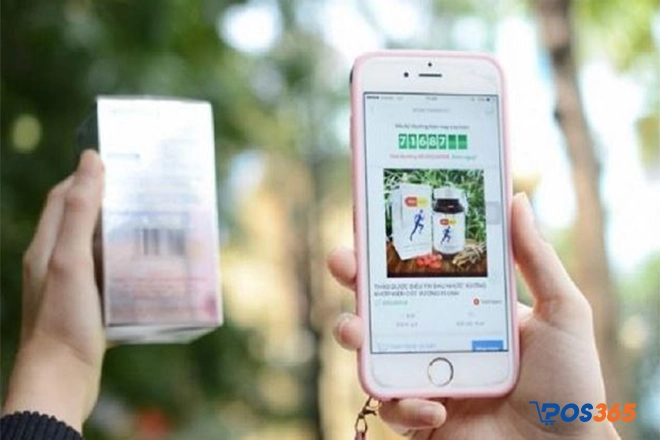
Cách quét mã vạch online bằng điện thoại dễ dàng
Bước 3: ở cửa sổ mới người dùng sẽ nhìn thấy khung hình vuông có dấu cộng ở giữa. Bạn chỉ cần hướng camera của thiết bị về phía mã vạch sản phẩm để kiểm tra thông tin. Khi hướng camera cần đảm bảo khung hình vuông với dấu cộng ở giữa để quét đầy đủ mã vạch sản phẩm.
Khi đã quét xong sẽ có thông báo âm thanh hoặc rung để người sử dụng nhận biết rồi xuất hiện bảng thông tin sản phẩm.
Xem thêm: Cách quét mã vạch và các công cụ check mã vạch chuẩn xác
1.2 Cách kiểm tra mã vạch hàng thật bằng iCheck
Icheck là một trong những ứng dụng được sử dụng để quét mã vạch tra cứu sản phẩm ngay trên điện thoại. Cách kiểm tra mã vạch sản phẩm bằng điện thoại tương đối đơn giản. Người dùng chỉ cần quét và xử lý mọi loại mã QR code chỉ với một lần quét. Bên cạnh đó, nền tảng này còn cung cấp thêm tính năng mạng xã hội giúp người dùng dễ dàng nhận biết đây là hàng thật hay hàng nhái.
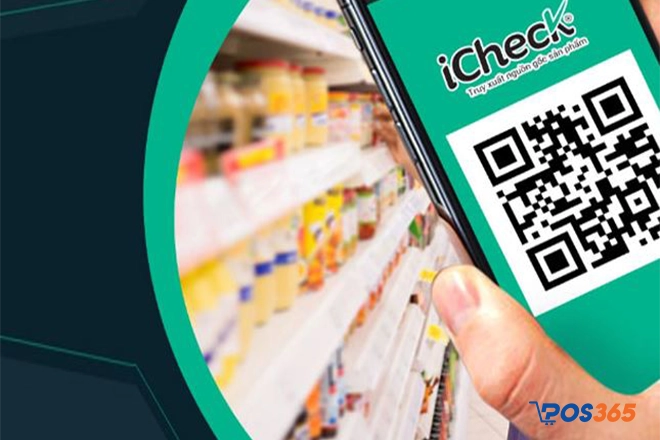
Sử dụng Icheck để quét mã vạch
1.3 Cách quét bằng Zalo
Bên cạnh đó, người dùng cũng có thể quét mã vạch online trên điện thoại bằng ứng dụng zalo. Có hai cách quét mã QR từ zalo đó là:
Cách 1:
Bước 1: người dùng tiến hành truy cập ứng dụng zalo -> chọn biểu tượng mã QR -> đưa mã QR đến trước máy ảnh và thực hiện quét mã.
Bước 2: chọn Đồng ý và tiếp tục mở liên kết.
Cách 2: quét mã trực tiếp bằng biểu tượng zalo nằm bên ngoài màn hình.
Bước 1: người dùng nhấn giữ biểu tượng Zalo -> chọn quét mã QR -> đưa mã QR tới trước máy và thực hiện quét mã.
Bước 2: chọn Đồng ý để tiếp tục mở liên kết.
1.4 Kiểm tra bằng ứng dụng Nigma QR
Nigma là một trong những ứng dụng quét mã vạch kiểm tra giá tốt ra mắt từ năm 2017 ngay trên hệ điều hành android. Người dùng có thể check mã vạch online trên điện thoại rất dễ dàng với ứng dụng này. Bạn chỉ cần sử dụng chức năng quét mã cực nhanh, rất nhạy bén và linh hoạt. Ngoài ra, ứng dụng này còn giúp người dùng so sánh giá sản phẩm trên website và các ứng dụng mua sắm khác.
1.5 Cách kiểm tra bằng ứng dụng Barcode Việt
Barcode Việt là ứng dụng do người Việt phát triển. Ứng dụng sở hữu giao diện thân thiện và người dùng dễ dàng làm quen, thao tác. Người dùng có thể quét barcode, mã vạch hay QR code ngay cả với những camera có chất lượng thấp. Ứng dụng này có thể nhận dạng hầu hết các loại mã vạch của Việt Nam rất hiệu quả.

Check mã vạch bằng ứng dụng Barcode Việt
1.6 Cách quét mã vạch bằng QR Barcode Scanner TeaCapps
Ứng dụng cuối cùng chúng tôi muốn giới thiệu tới bạn đọc đó là QR Barcode Scanner TeaCapps. Ứng dụng có thể quét mọi định dạng mã vạch phổ biến hiện nay đó là: QR, EAN, Code 9, Aztec,…. Ngoài ra, ứng dụng cũng hỗ trợ cho các sản phẩm Việt Nam và các thông tin được cập nhật đầy đủ và liên tục.
Đọc ngay: Top 15 phần mềm đọc mã vạch trên máy tính miễn phí và hiệu quả
2. Một số lưu ý nếu gặp lỗi khi quét mã vạch
Sau khi đã biết cách check mã vạch online ngay trên điện thoại thì bạn đọc cũng cần phải lưu ý khi quét mã vạch gặp lỗi đó là:
2.1 Máy đọc mã không tương thích với mã vạch
Với mỗi loại mã vạch sẽ có barcode tương ứng được mã hoá và sở hữu hình dạng, kích thước khác nhau. Người dùng có thể sử dụng thiết bị không tương thích với loại mã mình muốn quét.
2.2 Lỗi in ấn mã vạch
Hầu hết các mã vạch trên sản phẩm đều được nhà sản xuất in sẵn. Mỗi nhà sản xuất sẽ có kiểu in và chất liệu in, màu in khác nhau. Thiết bị có thể đọc mã vạch khoi các thanh màu tối sử dụng trên nền sáng, tương phản với mã vạch được in ra.
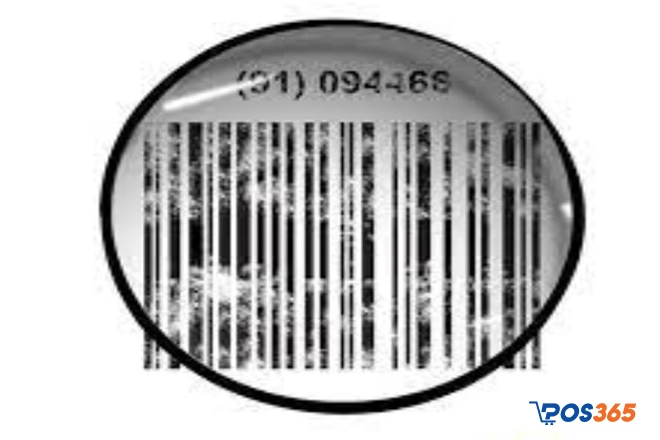
Lỗi in ấn mã vạch của nhà sản xuất
2.3 Vị trí dán mã vạch chưa chuẩn xác
Việc kiểm tra mã vạch sản phẩm bằng điện thoại không thành công có thể do vị trí dán mã vạch. Nếu bề mặt gồ ghề sẽ khiến thiết bị gặp khó khăn trong việc đọc mã vạch. Nếu vị trí dán mã vạch bị góc, nhăn, nằm bên cạnh bao bì sản phẩm hoặc bị khuất thì bạn cần chỉnh sửa bề mặt phẳng phiu sau đó mới tiến hành quét mã.
2.4 Mã vạch bị mờ, đứt gãy
Bạn cần kiểm tra các đường mã vạch xem nó có đều và rõ ràng không. Tìm kiếm những điểm mực thừa, bị đứt để quét mã dễ dàng hơn.
Bài viết trên của POS365 đã chia sẻ cho bạn đọc cách check mã vạch online trên điện thoại. Cách check rất đơn giản và bạn có thể thao tác theo hướng dẫn của chúng tôi. Chân thành cảm ơn bạn đọc đã theo dõi bài viết này.
So sánh mã vạch và mã QR code, sử dụng loại nào hiệu quả hơn?: https://www.pos365.vn/so-sanh-barcode-va-ma-qr-6043.html








